Wifi nhà bạn có dấu hiệu kết nội bị chậm, thậm chí nhiều khi tín hiệu còn ngắt kết nối. Điều này ảnh hướng rất nhiều đến công việc, giải trí hay những nhu cầu sử dụng Internet khác.
Bạn đang đọc: Cách Đổi mật khẩu Wifi Viettel, TP-Link, Tenda, VNPT, FPT
Có rất nhiều nguyên nhân gây ra vấn đề này. Mình có thể liệt kê như sau:
- Do đặt vị trí Router chưa phù hợp.
- Sử dụng với cường độ liên tục khiến Router bị nóng.
- Bạn hoặc ai đó đang sử dụng Wifi để tải xuống 1 tệp tin nặng khiến băng thông bị giảm.
- Một ai đó đang sử dụng chùa Wifi nhà bạn.
Lý do thứ 4 cũng là một nguyên nhân rất phổ biến hiện nay, bởi khi nhiều người truy cập vào Wifi nhà bạn sẽ chắc chắn dẫn đến tình trạng quá tải và ảnh hưởng nghiêm trọng đến tốc độ đường truyền.
Và sau đây, Ben Computer sẽ hướng dẫn bạn cách đổi mật khẩu Wifi đơn giản cho các loại Modem phổ biến hiện nay như: Tp-Link, Tenda, FPT, Viettel nhé..
Hướng dẫn đổi mật khẩu WiFi Tenda
Cách đầu tiên để mọi người có thể tiến hành đổi mật khẩu wifi chính là thực hiện thông qua router Wireless Tenda. Các bước cụ thể bao gồm:
Bước 1: Truy cập vào trang quản trị modem của Tenda với dãy IP là 192.168.0.1.
Bước 2: Nhập thông Tin Username là admin và Password là Admin.
Bước 3: Chọn tab Wireless và chọn Wireless Security rồi nhập mật khẩu cho WiFi vào mục Security Key.
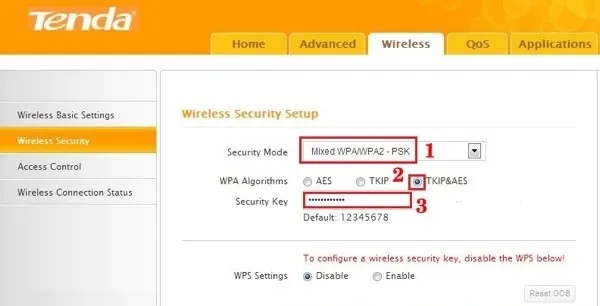
Bước 4: Nhấn OK.
Hướng dẫn đổi pass WiFi TP-Link
Bên cạnh router Wireless Tenda thì router TP-Link cũng được rất nhiều người sử dụng. Và bạn có thể đổi mật khẩu cho WiFi TP-Link đơn giản theo các bước sau:
Bước 1: Truy cập vào trang quản lý modem TP-Link theo địa chỉ 192.168.1.1 rồi nhập thông tin Username là admin và Password là admin.
Bước 2: Click vào Wireless và chọn Wireless Security.
Bước 3: Nhập mật khẩu mới vào mục Wireless Password.
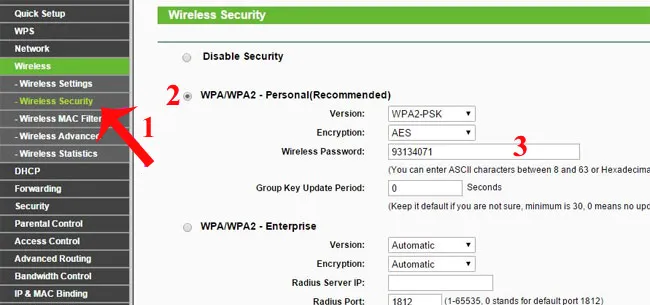
Hướng dẫn đổi mật khẩu WiFi FPT
Để đổi mật khẩu Wifi FPT bằng máy tính, mọi người có thể thực hiện theo các thao tác sau:
Bước 1: Mở trang web trình duyệt trên máy tính và truy cập vào địa chỉ 192.168.1.1
Bước 2: Nhập thông tin Username là admin và Password là admin.
Bước 3: Chọn mục Network > Wifi > đặt mật khẩu mới tại WPA Key, rồi nhấn Save
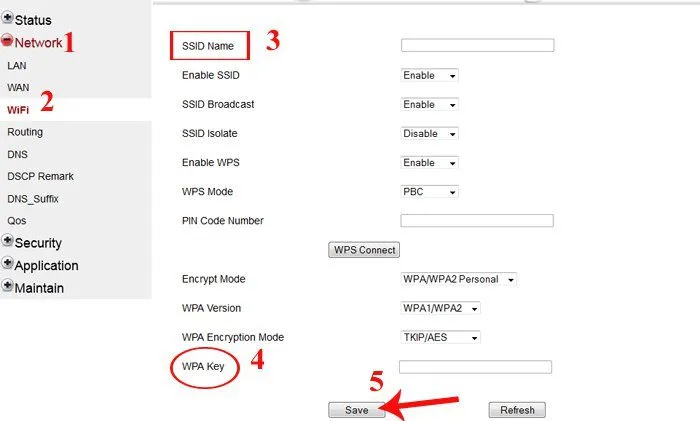
Hướng dẫn đổi mật khẩu WiFi Linksys
Để đổi mật khẩu Wifi Linksys, bạn thực hiện các bước sau đây:
Bước 1: Truy cập trang quản trị modem của WiFi Linksys mặc định là 192.168.1.1.
Bước 2: Đăng nhập thông tin User là admin và Password là admin.
Bước 3: Nhấn chọn Wireless Security sau đó chọn WPA Shared Key rồi nhập mật khẩu mới cho WiFi.
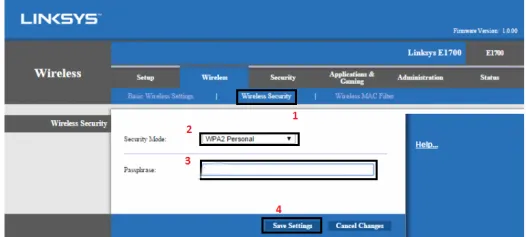
Hướng dẫn đổi mật khẩu WiFi Dlink
Đối với dòng modem Dlink 600 và Dlink Dir 605L, bạn có thể thực hiện đổi password wi-fi thông qua các bước sau:
Bước 1: Truy cập địa chỉ IP trên máy tính qua trình duyệt với địa chỉ http://192.168.1.1 hoặc http://192.168.0.1.
Bước 2: Nhập thông tin Username là admin và password là admin.
Bước 3: Vào Setup, sau đó chọn Network Settings rồi chọn Pre-Shared Key và nhập mật khẩu mới cho WiFi.
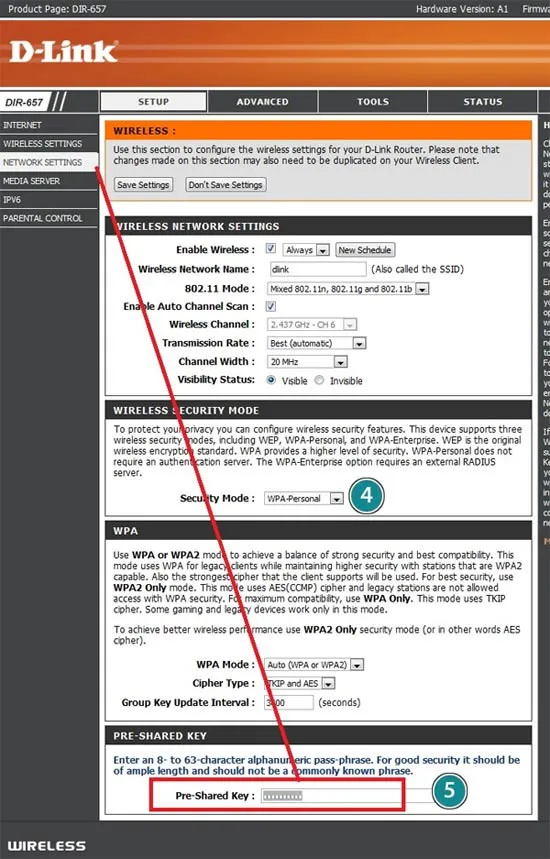
Hướng dẫn đổi pass WiFi iGate VNPT
Đối với wi-fi igate VNPT, hành đổi mật khẩu thông qua các bước sau:
Bước 1: Truy cập địa chỉ IP là 192.168.1.1.
Bước 2: Nhập thông tin User là admin và Password là admin và nhấn Login.
Bước 3: Vào Network Settings rồi chọn Wireless và chọn Security sau đó nhập mật khẩu mới vào WPA/WAPI passphrase.
Bước 4: Nhấn Apply để lưu lại.
Tìm hiểu thêm: Chia sẻ 3 cách khóa file excel nhanh chóng cho những ai chưa biết
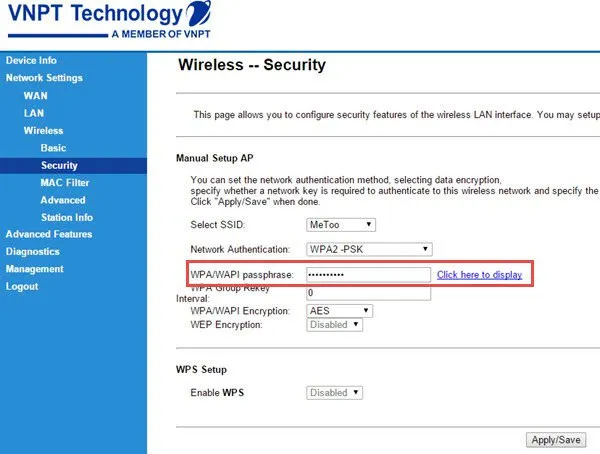
Hướng dẫn đổi mật khẩu WiFi Viettel
Để có thể tiến hành đổi mật khẩu wi-fi modem Viettel, bạn cần thực hiện các thao tác sau:
Bước 1: Truy cập địa chỉ IP 192.168.1.100:8080,
Bước 2: Nhập User là admin và Password là admin.
Bước 3: Truy cập vào Basic Settings rồi chọn Wireless Lan và chọn SSID Setting. Tiếp theo bạn nhấn Modify.
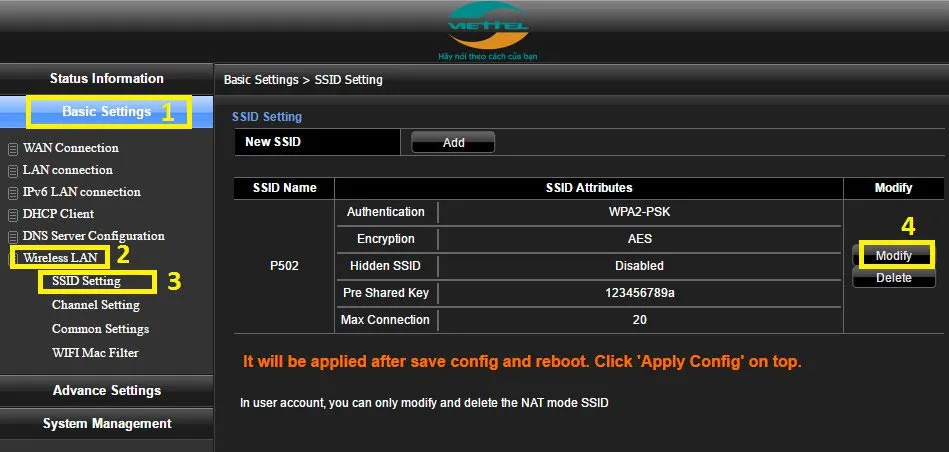
Bước 4: Thay đổi mật khẩu Wifi Viettel bằng cách nhập vào mục Pre Shared Key.

Hướng dẫn đổi pass WiFi HuaWei VNPT
Đối với modem HuaWei VNPT,bạn có thể thực hiện việc đổi mật khẩu wi-fi thông qua những bước sau:
Bước 1: Truy cập vào địa chỉ IP 192.168.100.1
Bước 2: Nhập tên Account là root và Password là admin.
Bước 3: Truy cập theo WLAN và chọn WPA PresharedKey rồi nhập mật khẩu mới cho WiFi.
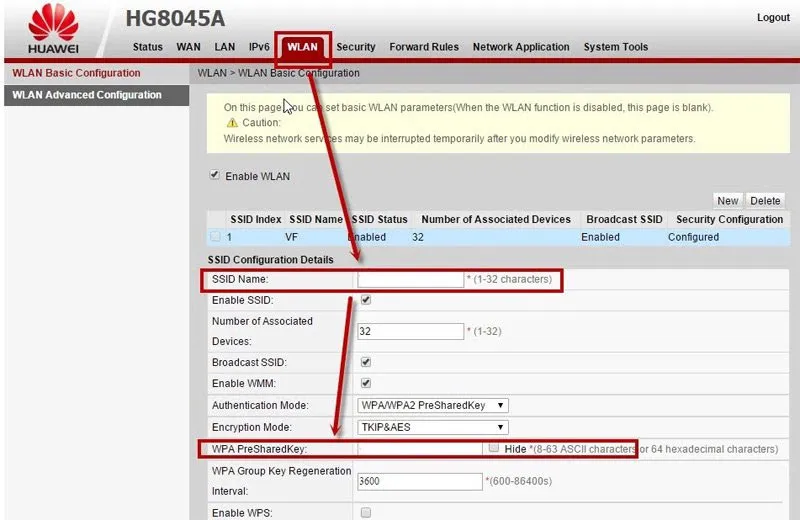
Hướng dẫn thay mật khẩu WiFi VNPT Yes Telecom
Đối với modem VNPT Yes Telecom,bạn có thể thực hiện việc đổi pass wi-fi với các bước sau:
Bước 1: Truy cập vào trang quản trị với địa chỉ IP là 192.168.1.1.
Bước 2: Nhập thông tin là User là admin và Password là admin.
Bước 3: Truy cập vào Wireless sau đó chọn Wireless Security Setup và nhấn Pre-Shared Key để nhập mật khẩu mới.
Bước 4: Click Apply Changes để lưu lại.
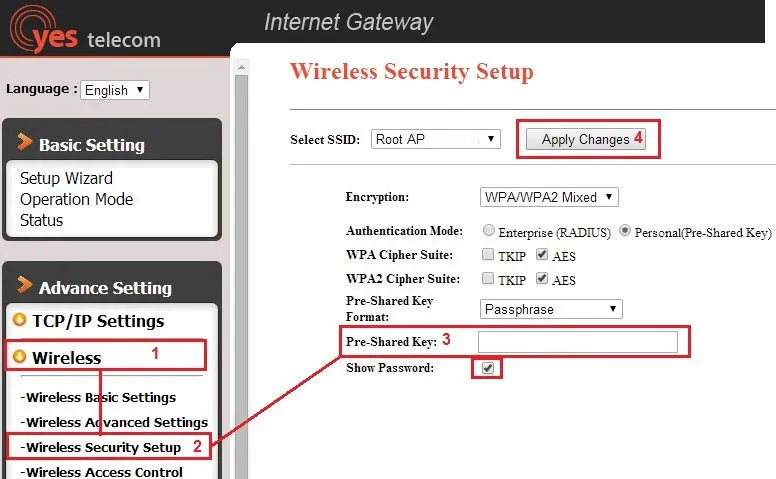
>>>>>Xem thêm: Tạo usb cài win 10 như thế nào? Có khó không?
Trên đây là những thông tin chi tiết chia sẻ cho mọi người cách đổi mật khẩu wifi dễ dàng trên các Modem phổ biến nhất hiện nay như Viettel, TP-Link, Tenda, VNPT,… . Hi vọng những thông tin này sẽ là những thông tin hữu ích dành cho tất cả mọi người.
Chúc các bạn thực hiện thay đổi mật khẩu wifi thành công.
Xem thêm bài viết:
- Cách Hack Mật Khẩu Wifi dễ dàng thành công 100%

